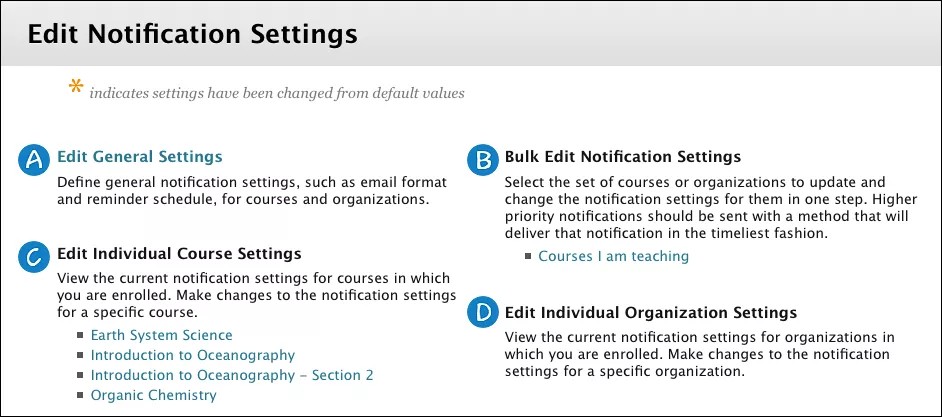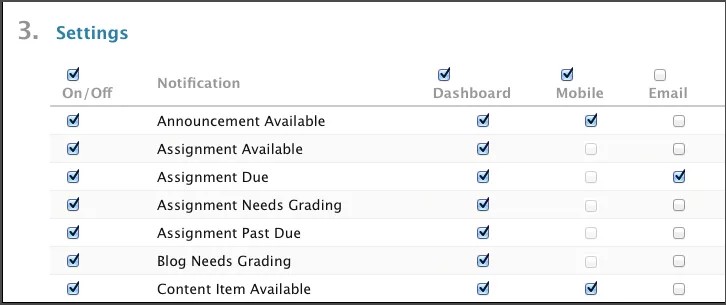コースアクティビティに関する通知
モジュールページは現在のコースに関する通知を表示します。コース内でアクティビティが発生した場合に、以下の方法で通知を自動的に受け取ることができます。
- My Blackboard : [更新]ページには自分のコースすべてに対する通知が表示され、[投稿]ページには未読の掲示板、ブログ、日誌、Wikiの新しいコンテンツが表示されます。
- Eメール、テキスト、および音声メッセージ : 所属教育機関によって許可されている場合は、Eメール、テキスト、および音声の通知を受け取ることができます。
- ホームページモジュール : コース内では、そのコース専用に、モジュールによって通知が表示されます。
- モバイルアプリのプッシュ通知 : 所属の教育機関がBlackboardアプリまたはBlackboard Instructorアプリを使用している場合、デバイスの画面に通知のポップアップを表示できます。
- 通知一覧 : すべてのコースに関する通知を表示するための別の方法として、[通知一覧]を[教育機関]タブに表示することができます。教育機関はタブの名前を変更することができます。
通知を有効にするか否かおよびユーザが指定可能な設定については、教育機関が制御します。
通知設定について
指導するすべてのコースの通知設定を管理します。ページヘッダ内の自分の名前の横にあるメニューから[設定]を選択し、次に[通知設定の編集]を選択します。
これらのオプションを利用可能にするかどうかは教育機関が制御します。教育機関が通知設定を設定している場合、教員の個人設定ではなく、その設定が使用されます。
- 一般的な設定の編集 : Eメールの形式 (通知ごとにメッセージを送信、または日次ダイジェストを送信)、および期日のリマインダスケジュールを選択します。
- 通知設定の一括編集 : 登録している全コースの通知設定を一括して変更します。受信する通知と配信方法を選択できます。
- コースの個別編集 : 1つのコースの通知設定を変更します。
- コミュニティの個別編集 : 1つのコミュニティの通知設定を変更します。
Video: Notifications for Instructors
Watch a video about notifications
The following narrated video provides a visual and auditory representation of some of the information included on this page. For a detailed description of what is portrayed in the video, open the video on YouTube, navigate to More actions, and select Open transcript.
Video: Notification Settings shows how to set your notification options.
一般的な通知
一般的な設定では、Eメールで通知を受け取るかどうか、および期日リマインダが必要かどうかを選択できます。
- ページヘッダ内の自分の名前の横にあるメニューから[設定]を選択し、次に[通知設定の編集]を選択します。
- [通知設定の編集]ページで[一般的な設定の編集]を選択します。
- [一般的な設定]ページでは、通知ごとにEメールを受け取るか、その日のすべての通知情報を含む日次ダイジェストのEメールを受け取るかを選択できます。
- 個人宛メッセージ: 通知ごとにEメールが送信されます。未読の掲示板メッセージ、ブログ投稿、日誌エントリの数は、常に日次ダイジェストEメールとして送信されます。
- 日次Eメールダイジェスト : すべての通知がまとめられ、1日1回、教育機関が設定した時刻に送信されます。
- [はい]を選択して、通知の期日リマインダを設定し、期日の何日前に通知を受け取るようにするか日数を選択します。このEメールリマインダは、選択されたオプションに基づいて、ダイジェストのEメールまたは個別のEメールとして送信されます。
- [送信]を選択します。
通知をいつどのように受け取るかの選択
受信する通知のタイプと配信方法を選択できます。
- ページヘッダ内の自分の名前の横にあるメニューから[設定]を選択し、次に[通知設定の編集]を選択します。
- [通知設定の編集]ページの[通知設定の一括編集]セクションで、[受講しているコース]または[指導しているコース]のリンクを選択し、すべてのコースの通知設定を一括して変更します。
あるいは、コースごとに選択することもできます。[コースの個別編集]セクションでコース名を選択します。[現在の通知設定]ページが開き、同じオプションが表示されます。
- [設定の変更]ページで、[通知先]が正しいことを確認します。自分の[個人情報]を変更できます。
- 自分の[個人情報]セクションで、通知の配信方法を選択します。列の一番上にあるチェックボックスをオンにすると、選択したすべての通知が同じ方法で配信されます。受信したくない通知のチェックボックスはオフにします。
- ダッシュボード : デフォルトで、My Blackboardの[更新]ページと[投稿]ページ、およびコースのホームページにすべての通知タイプが表示されます。教育機関にCommunity Engagementの機能へのアクセス権がある場合は、[通知一覧]にも表示されます。
- モバイル : 所属の教育機関がBlackboardアプリまたはBlackboard Instructorアプリを有効化している場合、この列が表示されます。携帯機器で表示するプッシュ通知を選択します。プッシュ通知は、アプリを開かなくても携帯機器の画面に表示されます。以下の通知を受け取ることができます。
- 連絡事項があります
- コンテンツ項目が利用可能
- コース/コミュニティが利用可能
- 項目の採点
- テストが利用可能
- テストの期日
- テストの期限切れ
- Eメール、SMS、およびテキスト音声変換 : Eメール、SMS、テキスト音声変換の通知メッセージは、個人情報に提供した情報を使用して送信されます。
- [送信]を選択します。
デフォルトでは、Eメール、モバイル、SMS、テキスト音声変換はオフになっています。通知方法の列が表示されない場合は、教育機関によってそのオプションは無効になっています。
一般的な通知設定で[日次Eメールダイジェスト]を選択して、次の項目にEメール通知を選択する必要があります。
- 未読の掲示板メッセージの数
- 未読のブログ投稿の数
- 未読の日誌エントリの数
SMS (テキスト) およびテキスト音声変換通知
SMS (テキスト) およびテキスト音声変換メッセージが教育機関で利用できる場合があります。デフォルトでは、これらのメッセージタイプは、Blackboard Learnシステムによって20分ごとに配信されます。真夜中にメッセージを送受信しないように、教育機関は配信の時間帯を設定できます。配信の時間帯以外に作成されたメッセージは、次回の時間帯の開始まで保留されます。
- SMSを使用すると、Blackboard Learnコースから学生の携帯電話にテキストメッセージを送信できます。メッセージを開始しないと、学生は返信できません。
- テキスト音声変換は、音声による通知を電話宛てに送信します。このオプションを使用できるのは、システムのデフォルト言語パックが英語またはスペイン語に設定されている場合のみです。
教育機関がSMSとテキスト音声変換のメッセージを設定している場合、これらの機能は[通知設定の編集]ページに表示されます。[個人情報]ページに携帯電話番号を入力して、通知設定でSMSおよびテキスト音声変換のメッセージに登録する必要があります。
通知の種類
[通知設定の編集]領域で通知タイプを[オン]に設定すると、Blackboard Learnは次のイベントの発生時に通知を行います。
- 連絡事項があります
- 課題が利用可能
- 課題の期日または期限切れ
- 要採点の課題
- 要採点のブログ
- コンテンツ項目が利用可能
- コースが利用可能
- コースメッセージの受信
- コースのディスク容量の制限 (ソフトリミット)
- 要採点の掲示板フォーラム
- 要採点の掲示板スレッド
- 項目の期日
- 要採点の日誌
- 採点の調整
- リテンション管理のルールの詳細
- アンケートが利用可能
- アンケートの期日または期限切れ
- アンケート提出済み
- テストが利用可能
- テストの期日または期限切れ
- 要採点のテスト
- 未読のブログ投稿
- 未読の日誌エントリ
- 未読の掲示板メッセージ
- 要採点のWiki
通知を削除するイベント
項目の通知は、次のいずれかが発生すると削除されます。
- コース項目が削除された。
- コースが利用不可になった。
- コース項目の終了日に達した。
- 項目利用可能の通知が生成されたテスト、アンケート、または課題を学生が提出した。
- 要採点の通知が生成された項目を教員が採点した。
- 学生がコース項目の公開条件ルールに準拠しなくなった。
- りよの利用可否通知をレビュー済みにすると、その通知は削除される (レビューが有効なコース項目の場合)。
- 未読の掲示板の投稿、ブログエントリ、日誌エントリを表示した。
- 学生がリテンション管理のルールの基準を満たさなくなった。
- 項目が管理者が設定した期間を経過した (デフォルト設定は120日間)。